win10低功耗模式设置方法 win10电脑怎么设置低功耗模式
更新时间:2024-05-13 10:23:32作者:xinxin
通常情况,在win10系统里电脑的性能模式都是平衡的,因此也能够保证性能消耗的稳定,同时延长硬件使用寿命,当然有小伙伴因为win10电脑上运行消耗降低时,就想要开启低功耗模式来操作,那么win10电脑怎么设置低功耗模式呢?接下来就给大家分享一篇win10低功耗模式设置方法。
推荐下载:win10纯净专业版
具体方法:
1、首先我们使用组合键 WIN + i 调出windows设置,如下图所示;
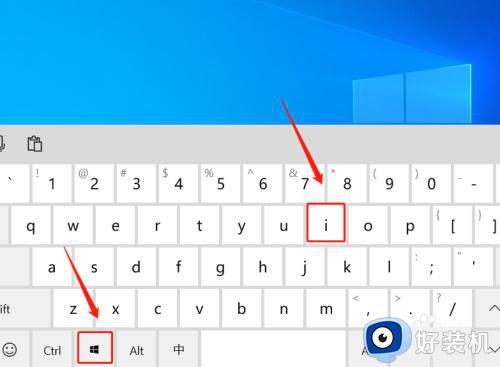
2、接下来进入windows设置后,选择系统,如下图所示;

3、然后先选择电源和睡眠,再点击其他电源设置,如下图所示;

4、最后在控制面板选择节能即可。
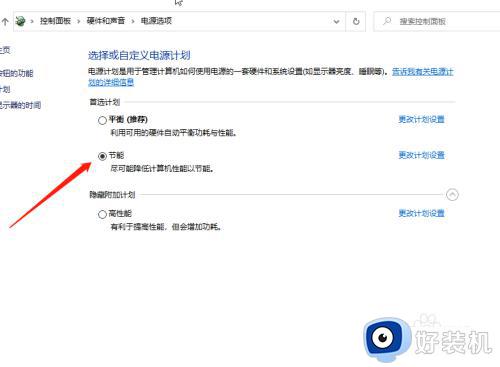
上述就是小编告诉大家的有关win10低功耗模式设置方法了,有遇到过相同问题的用户就可以根据小编的步骤进行操作了,希望能够对大家有所帮助。
win10低功耗模式设置方法 win10电脑怎么设置低功耗模式相关教程
- win10节能模式怎么打开 win10节能模式在哪儿设置
- win10取消休眠模式设置方法 win10如何取消休眠模式设置
- win10高性能模式有必要开启吗 win10高性能模式怎么打开
- win10怎么设置不让机器休眠 win10让显示器不休眠设置方法
- 台式win10节能模式怎么打开 台式win10电脑设置节能模式方法
- win10电脑休眠设置在哪里 win10怎么更改休眠时间设置
- win10笔记本怎么设置夜间模式 win10笔记本设置夜间模式的方法
- 如何让win10自动进入夜间模式 让win10自动进入夜间模式的设置方法
- win10黑屏快捷键休眠是什么 win10电脑休眠快捷键怎么设置
- win10最佳性能的设置方法 win10性能模式怎么设置
- win10拼音打字没有预选框怎么办 win10微软拼音打字没有选字框修复方法
- win10你的电脑不能投影到其他屏幕怎么回事 win10电脑提示你的电脑不能投影到其他屏幕如何处理
- win10任务栏没反应怎么办 win10任务栏无响应如何修复
- win10频繁断网重启才能连上怎么回事?win10老是断网需重启如何解决
- win10批量卸载字体的步骤 win10如何批量卸载字体
- win10配置在哪里看 win10配置怎么看
win10教程推荐
- 1 win10亮度调节失效怎么办 win10亮度调节没有反应处理方法
- 2 win10屏幕分辨率被锁定了怎么解除 win10电脑屏幕分辨率被锁定解决方法
- 3 win10怎么看电脑配置和型号 电脑windows10在哪里看配置
- 4 win10内存16g可用8g怎么办 win10内存16g显示只有8g可用完美解决方法
- 5 win10的ipv4怎么设置地址 win10如何设置ipv4地址
- 6 苹果电脑双系统win10启动不了怎么办 苹果双系统进不去win10系统处理方法
- 7 win10更换系统盘如何设置 win10电脑怎么更换系统盘
- 8 win10输入法没了语言栏也消失了怎么回事 win10输入法语言栏不见了如何解决
- 9 win10资源管理器卡死无响应怎么办 win10资源管理器未响应死机处理方法
- 10 win10没有自带游戏怎么办 win10系统自带游戏隐藏了的解决办法
